PS-圣诞节日创意合成海报图文教程发布时间:2021年10月26日 17:36
虎课网为您提供图像合成版块下的PS-圣诞节日创意合成海报图文教程,本篇教程使用软件为PS(CC2017),难度等级为初级练习,下面开始学习这节课的内容吧!
1、本节课讲解圣诞节日创意合成海报制作,本节课中用到的素材,会放置在素材包内,请各位学员点击右侧黄色按钮自行下载安装。
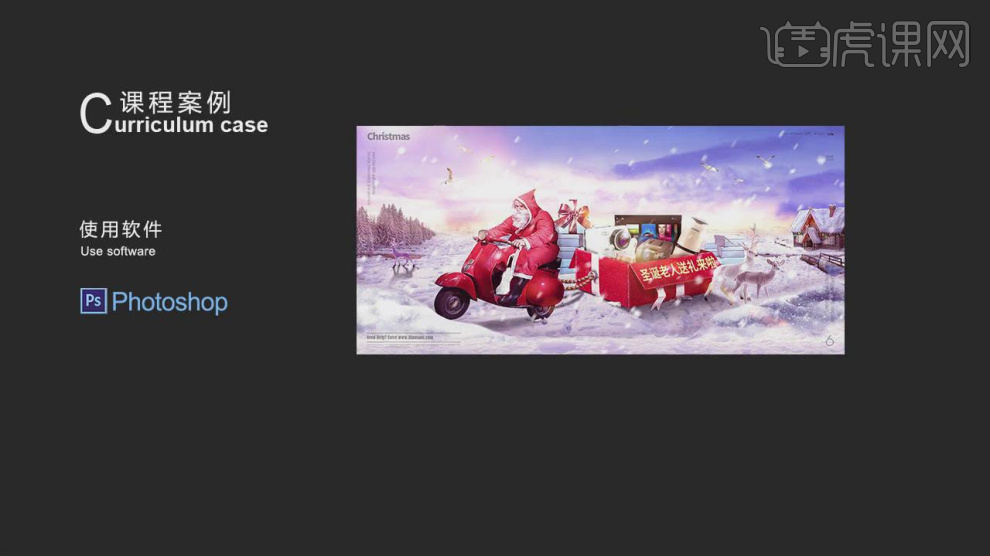
2、首先我们将下载好的图层素材进行打开,开始准备制作,并新建一个【画布】,如图所示。
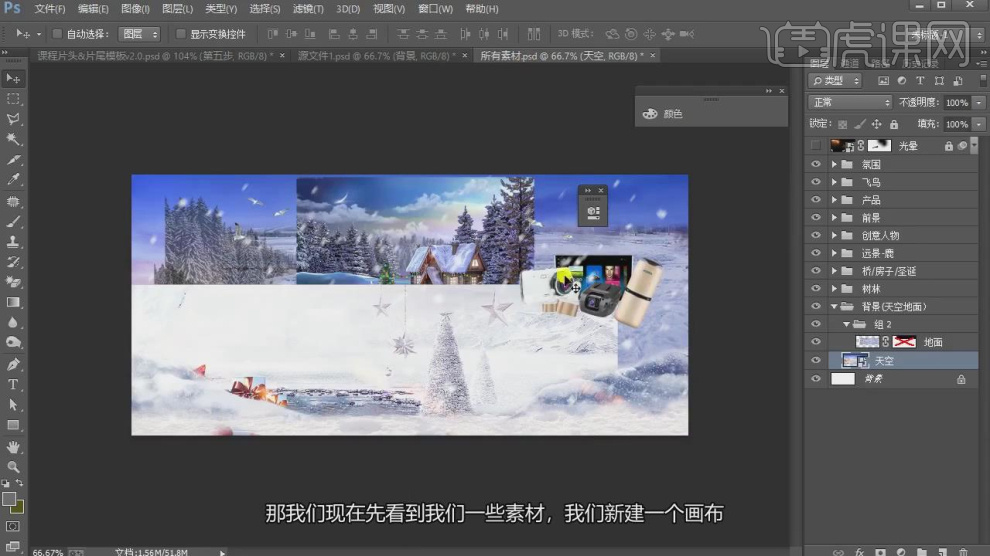
3、逐个将素材开始导入到场景内,并调整好位置,如图所示。
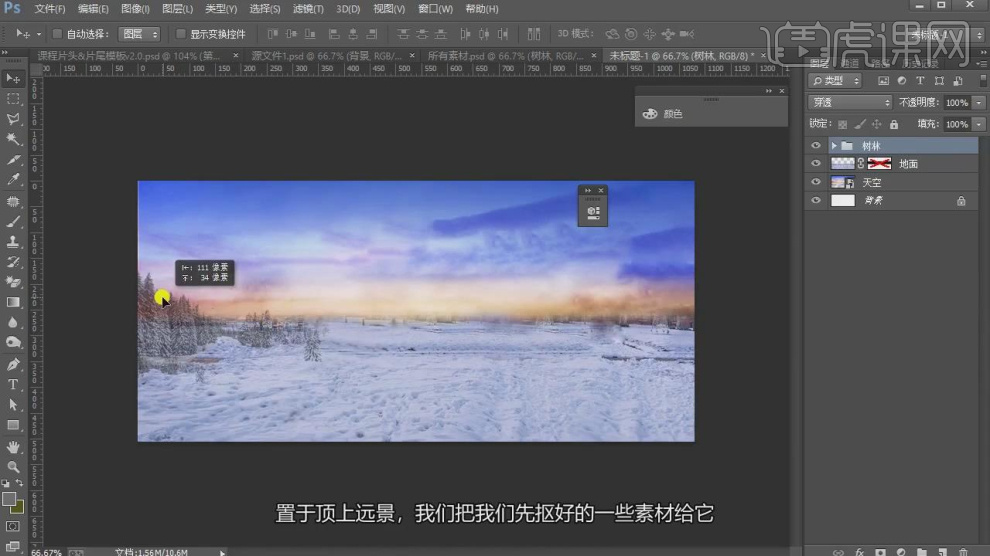
4、在调整过程中我们遵从近大远小的原则进行调整,如图所示。
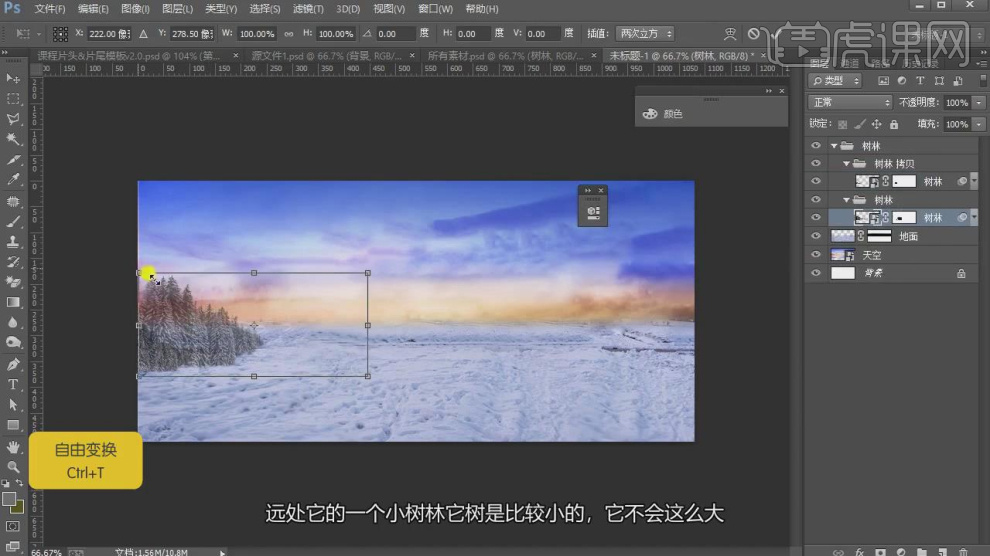
5、然后将其他的素材图层进行载入进来,并调整好【图层的上下顺序】,如图所示。
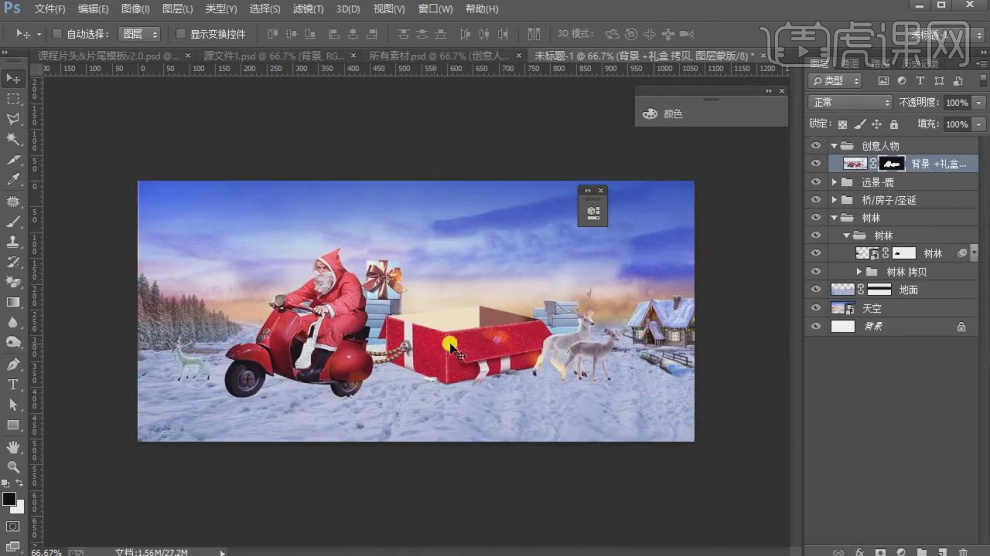
6、再次载入背景图层, 并将【事先抠好】的图层显示出来,如图所示。

7、将产品模型载入进来,并使用【画笔】空间进行擦除多余部分,如图所示。
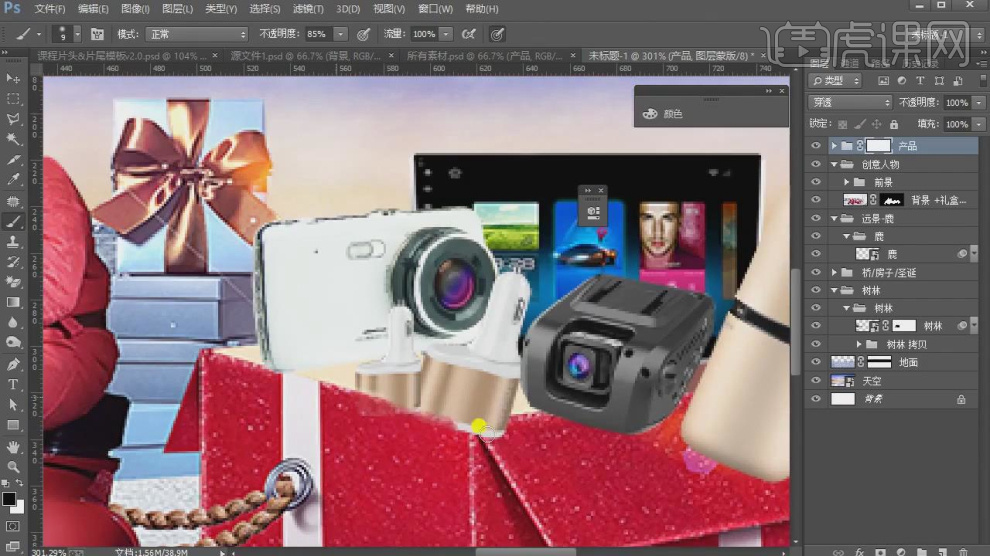
8、在效果器中给图层添加一个【色彩平衡】效果,如图所示。
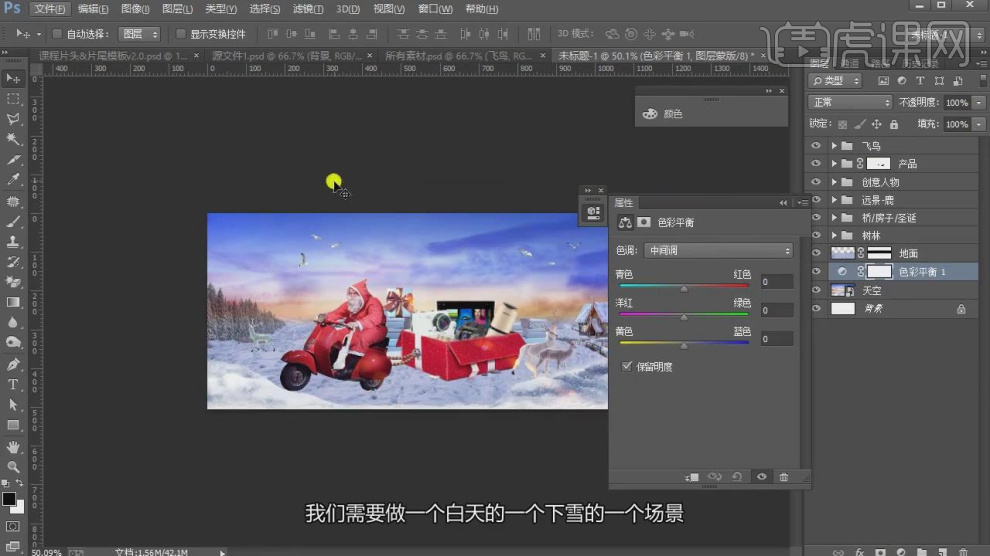
9、继续在效果器中给图层添加一个【曲线】效果,如图所示。
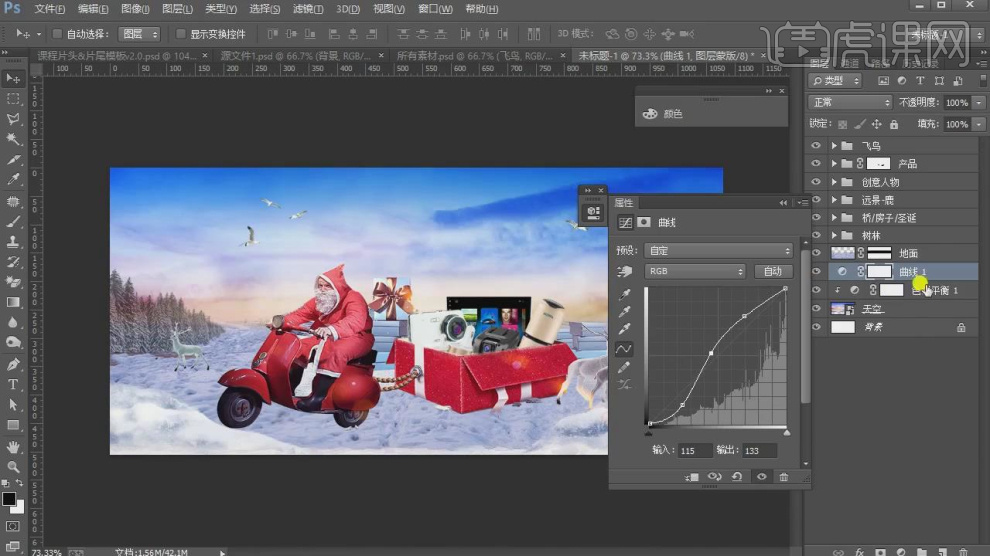
10、在效果器中给图层添加一个【色相/饱和度】效果,如图所示。
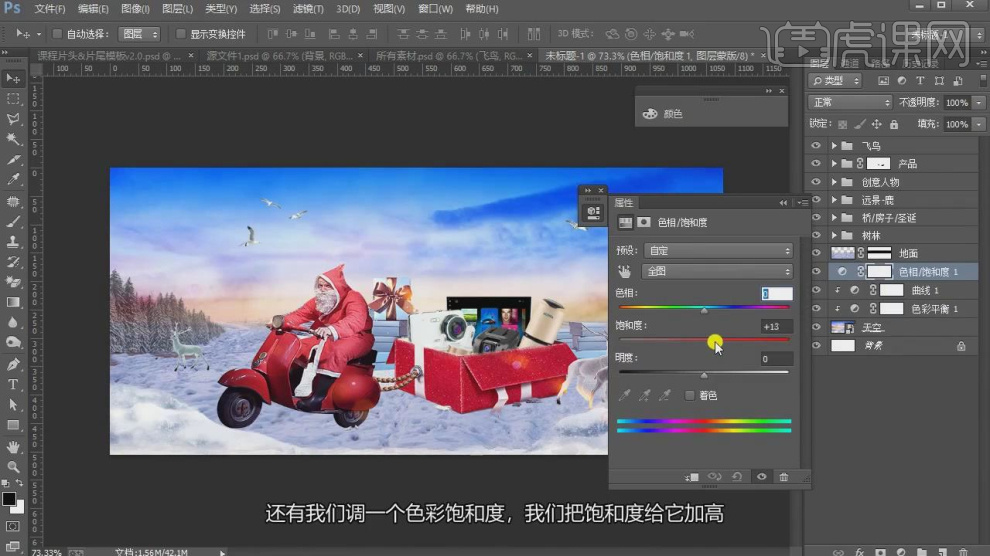
11、在效果器中给图层添加一个【色阶】效果,如图所示。
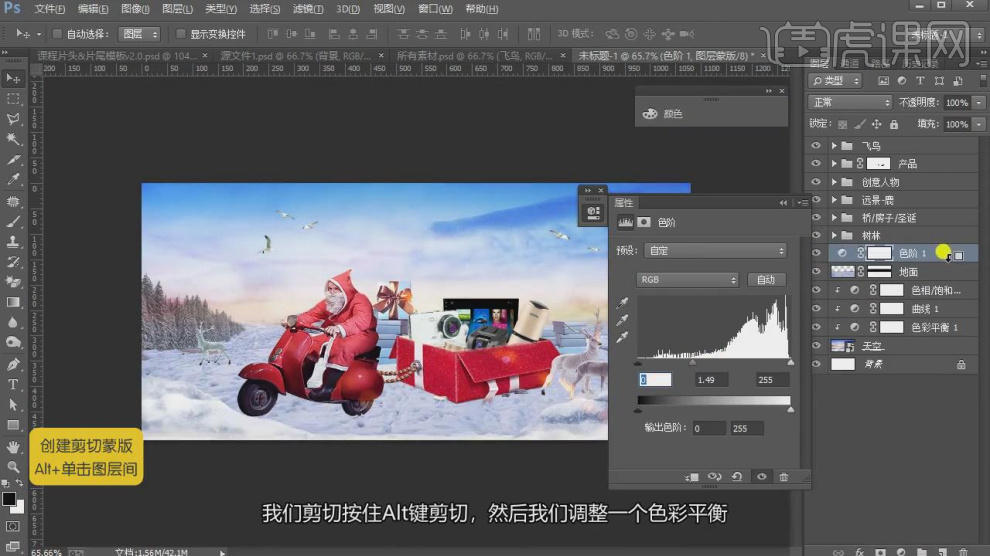
12、选择圣诞老人图层, 在效果器中给图层添加一个【色彩平衡】效果,如图所示。
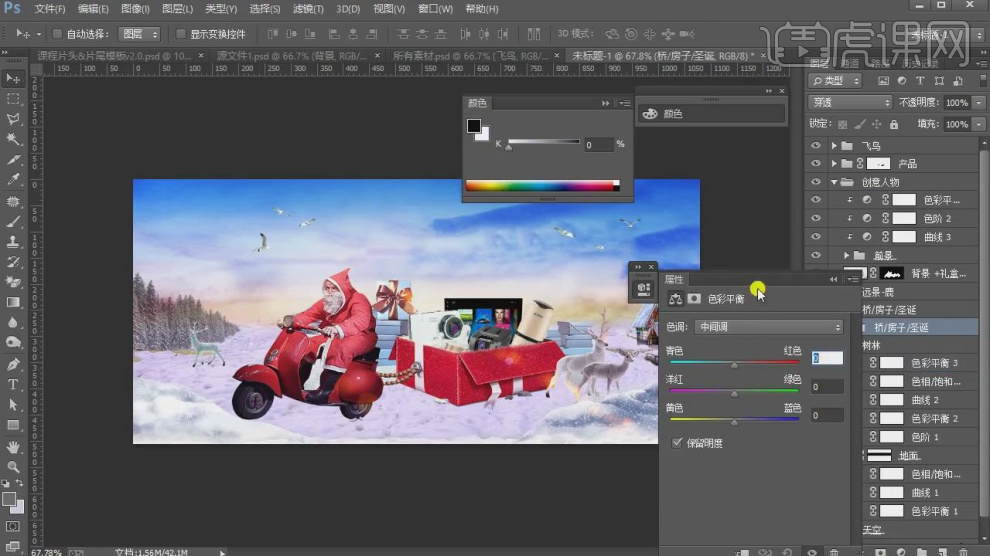
13、这里我们将调整好的图层,复制到顶部,如图所示。
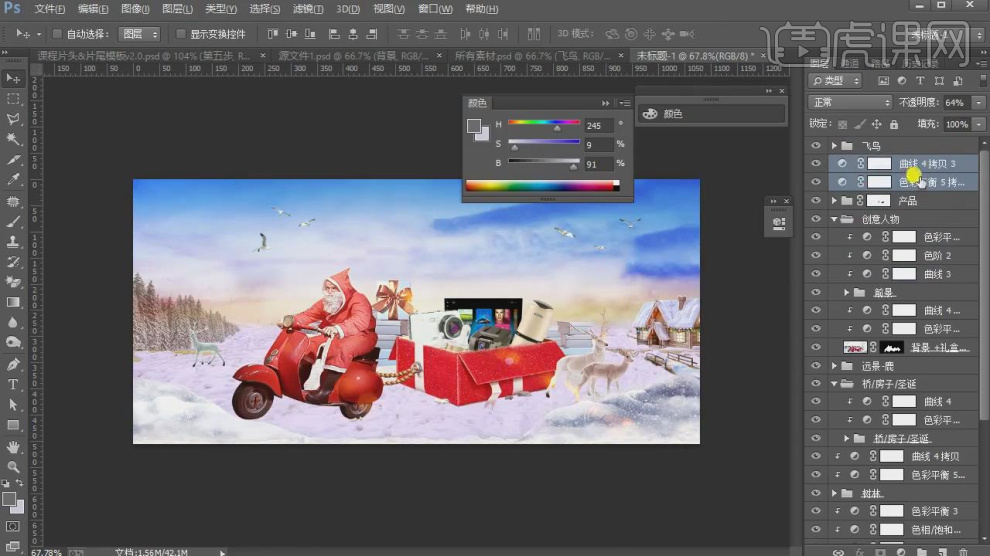
14、将【光晕】素材载入到场景内,并将图层模式调整为【滤色】,如图所示。

15、新建一个图层,使用【画笔】进行填充,并将图层模式进行调整,如图所示。
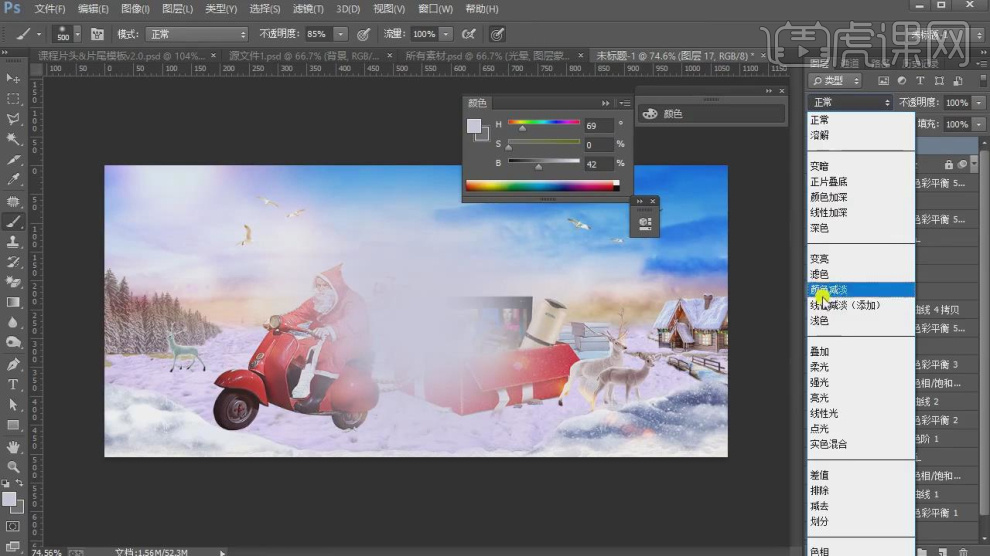
16、继续在效果器中给图层添加一个【曲线】效果,如图所示。
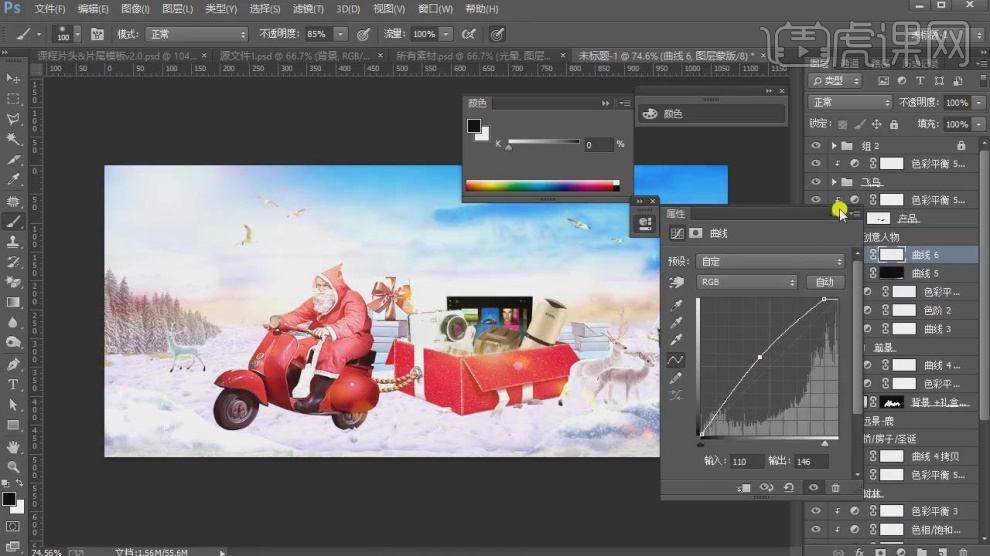
17、再次在效果器中给图层添加一个【曲线】效果,并进行降低亮度,如图所示。
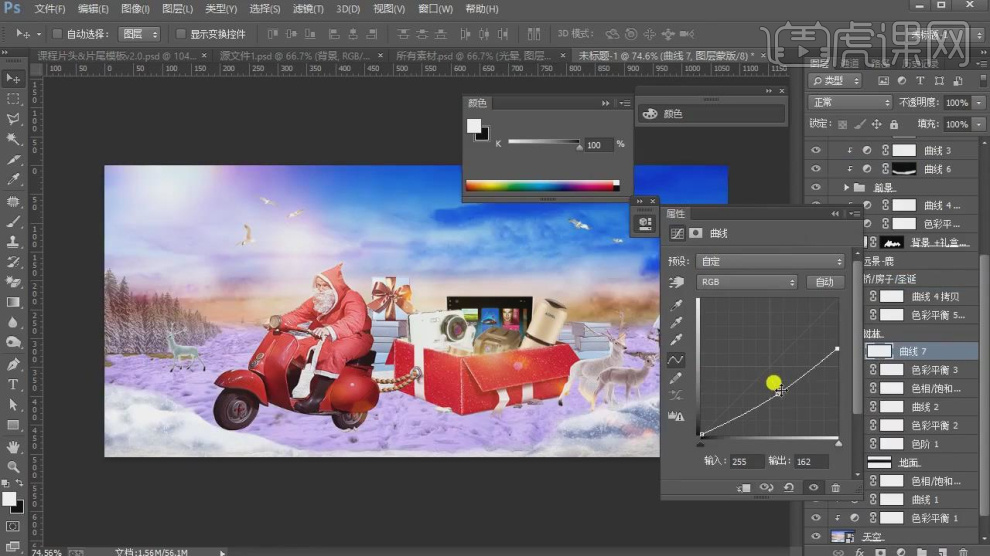
18、然后选择【曲线】的图层蒙版,进行黑色的填充,如图所示。

19、再次在效果器中给图层添加一个【曲线】效果,并进行降低亮度,然后选择【曲线】的图层蒙版,进行黑色的填充,
如图所示。

20、新建一个画布,调整好【图层的上下顺序】,使用黑色进行填充制作阴影,如图所示。

21、使用【套索】工具绘制一个路径,如图所示。

22、然后在路径内填充一个灰色 ,制作阴影,如图所示。

23、再次使用黑色进行填充制作阴影, 然后使用【变形】工具调整形状,如图所示。
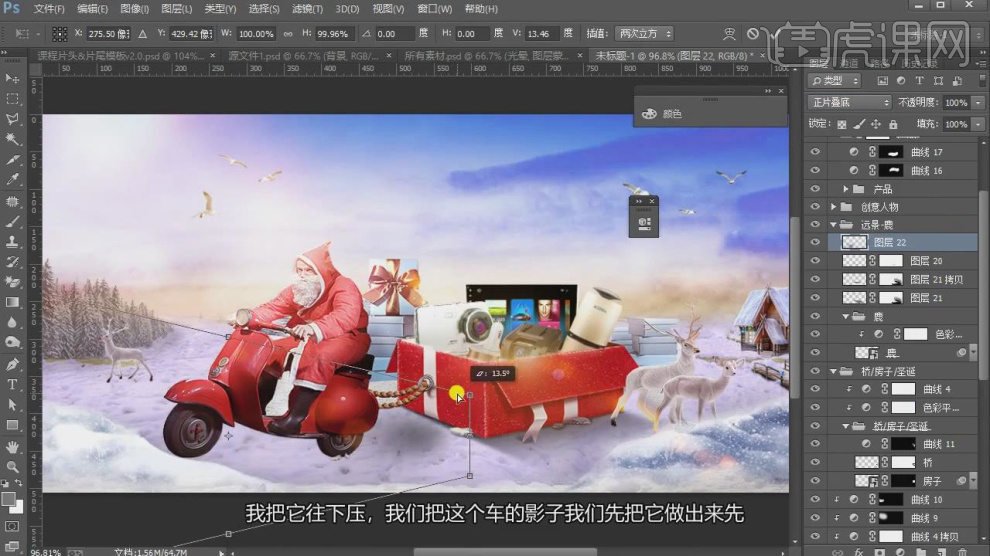
24、将鹿模型进行复制一份使用【变形】工具镜像过来,制作阴影如图所示。
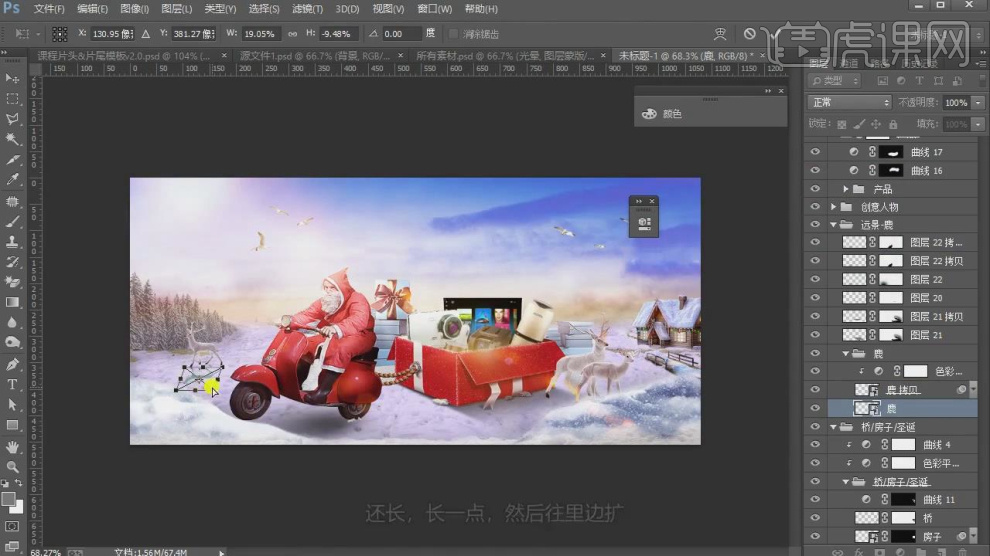
25、调整完成后使用ps自带的CR滤镜,进行调整,如图所示。
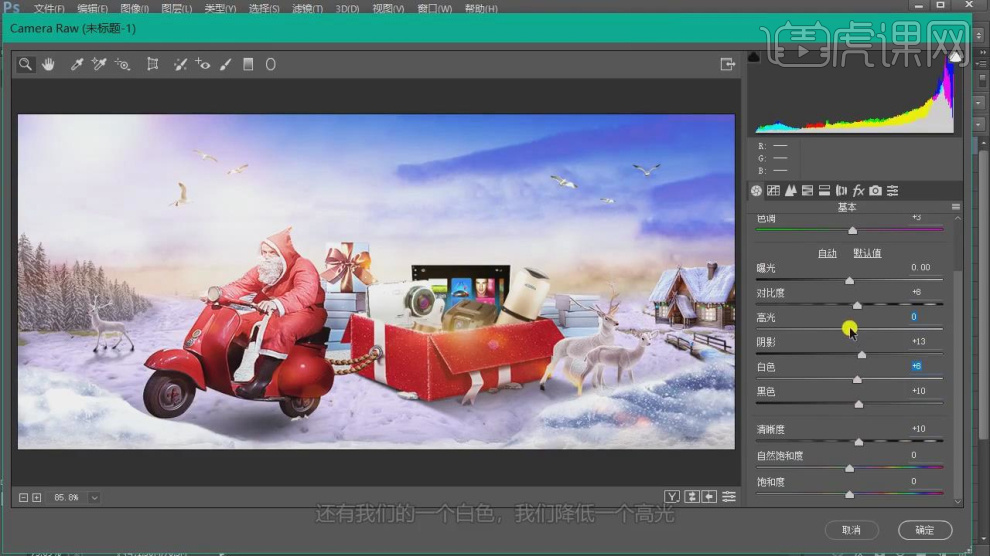
26、最终效果。

以上就是PS-圣诞节日创意合成海报图文教程的全部内容了,你也可以点击下方的视频教程链接查看本节课的视频教程内容,虎课网每天可以免费学一课,千万不要错过哦!
















